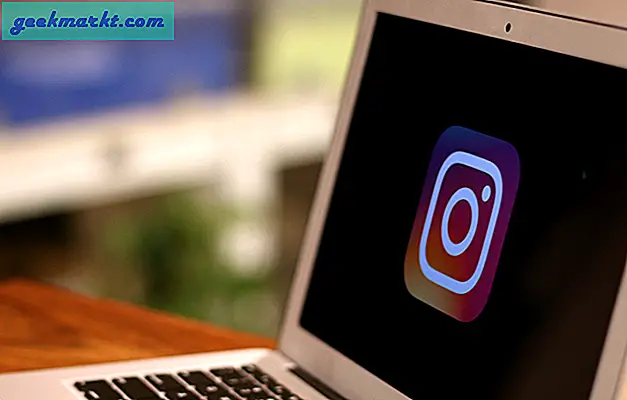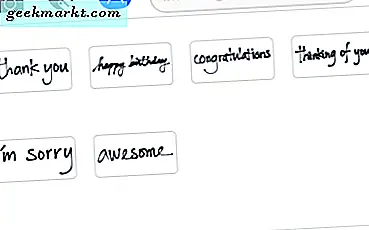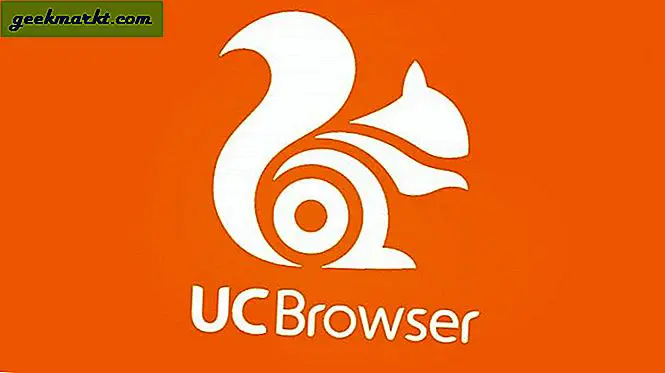Det finns ett antal sätt att hitta dina GPS-koordinater på din Android-enhet. I den här artikeln guidar vi dig genom processen med enkla steg för att se till att du kan hitta dem varje gång.
Till skillnad från iPhone har inte Android-systemet ett standardinbyggt GPS-koordinatverktyg, så det är det bästa sättet att använda andra appar. Här kommer vi att erbjuda några av de bästa sätten att hitta dina GPS-koordinater med android, enkelt och pålitligt.
Använd Google Maps
Den stora pappan i Android-kartvärlden, Google Maps är så framgångsrik eftersom den erbjuder så mycket i en enda app. Majoriteten av Android-mobiltelefoner levereras med Google Maps förinstallerad, men om din sak inte har den, ladda det helt enkelt via Google Play Butik.
När du har installerat måste du öppna appen Google Maps och se till att du har aktiverat funktionen "Plats" i din rullgardinsmeny.
Därefter kan du hitta din plats genom att trycka på knappen "Min plats", som visas antingen längst upp till höger eller längst till vänster på kartan, beroende på din enhet. Detta bör centrera kartan ovanför din plats.
När din plats har hittats, rör och håll fingret på din plats, och koordinaterna för din position visas i sökrutan mot toppen av skärmen. Väldigt lätt.
Dominansen och användarvänligheten som Google Maps innebär är att detta verkligen är det bästa sättet att gå. Men för dem som inte är övertygade finns det några andra appar där ute.
Läs vidare.

GPS-koordinater App
Ett annat sätt att hitta GPS-koordinater på din Android-enhet är att ladda ner GPS-koordinaterna App från Google Play-butiken.
Den här appen, som produceras av tekniksällskapet Woozilli, som arbetar i Kalifornien, låter dig enkelt - och exakt - hitta dina GPS-koordinater och erbjuder både Grader Minutes Seconds (DMS) och Decimal Degrees-format.
Precisionen och variationen av format gör den här appen idealisk för dem som arbetar professionellt inom fältet och behöver ge krävande uppgifter om en position - som geologer och arkeologer, eller människor som geocaching för roligt. Den som behöver GPS-koordinater i realtid kommer att hitta den här appen en stor hjälp.
Ladda ner och installera och följ de enkla stegen för att hitta din plats med GPS-koordinater.
GPS Status och Verktygslåda
En annan app för att hitta dina GPS-koordinater på en Android-enhet är den omfattande GPS Status och Toolbox-appen. Marknadsföring som en mer seriös konkurrent till de flesta kartläggningsapplikationer erbjuder detta verktyg en väldigt bra funktioner för dem som önskar detaljerad platsinformation.
Några av de grundläggande funktionerna som ingår i den här appen är:
- Satelliternas position och signalstyrka
- Noggrannhet för lägesläsningarna
- Din nuvarande höjd
- Magnetisk och sann nord
Det betalade Pro-kontot erbjuder fler alternativ såsom fuktighet på plats och bakgrundsgenerering AGPS. Annonserna tas också bort.
För många användare är funktionerna som GPS-status och verktygslådan erbjuder, överkill, men det är användbart för att dela absolut exakta koordinater vid behov. Vandrare kan hitta Waypoint-funktionen särskilt användbar, så att du kan hitta din väg tillbaka från var du kom in när du befinner dig i svår terräng.

Karta Koordinater
Den här appen är främst utformad för att dela din plats med andra, och det är lätt att göra det. Du kan dela din plats via SMS om du fortfarande är benägen på det sättet, eller via e-post och sociala meddelanden om det är mer din sak.
Kartkoordinater-appen erbjuder GPS-standarden Grader, minuter och sekunder, såväl som MGRS-systemet (Universal Grid Mercator (UTM)).
Du kan säkert förlita dig på kartkoordinater för att ge dig en korrekt läsning, eftersom det är kartleverantörer är Google Maps eller Open Street Maps. En praktisk kompass ingår också om du väljer att använda stjärnorna för att vägleda dig.
Kartkoordinater kan göra med några fler funktioner för att få det att bli levande men det är så långt som klagomålen går. Det är en solid, om inte enastående, sätt att hitta din GPS-koordinater på en Android-enhet.